如何在 Ubuntu 中管理開機啟動應用
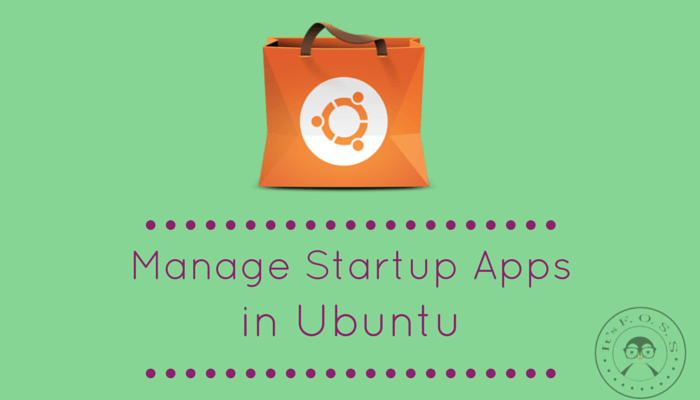
你曾經考慮過 在 Ubuntu 中管理開機啟動應用 嗎?如果在開機時,你的 Ubuntu 系統啟動得非常緩慢,那麼你就需要考慮這個問題了。
每當你開機進入一個操作系統,一系列的應用將會自動啟動。這些應用被稱為『開機啟動應用』 或『開機啟動程序』。隨著時間的推移,當你在系統中安裝了足夠多的應用時,你將發現有太多的『開機啟動應用』在開機時自動地啟動了,它們吃掉了很多的系統資源,並將你的系統拖慢。這可能會讓你感覺卡頓,我想這種情況並不是你想要的。
讓 Ubuntu 變得更快的方法之一是對這些開機啟動應用進行控制。 Ubuntu 為你提供了一個 GUI 工具來讓你找到這些開機啟動應用,然後完全禁止或延遲它們的啟動,這樣就可以不讓每個應用在開機時同時運行。
在這篇文章中,我們將看到 在 Ubuntu 中,如何控制開機啟動應用,如何讓一個應用在開機時啟動以及如何發現隱藏的開機啟動應用。這裡提供的指導對所有的 Ubuntu 版本均適用,例如 Ubuntu 12.04, Ubuntu 14.04 和 Ubuntu 15.04。
在 Ubuntu 中管理開機啟動應用
默認情況下, Ubuntu 提供了一個Startup Applications工具來供你使用,你不必再進行安裝。只需到 Unity 面板中就可以查找到該工具。
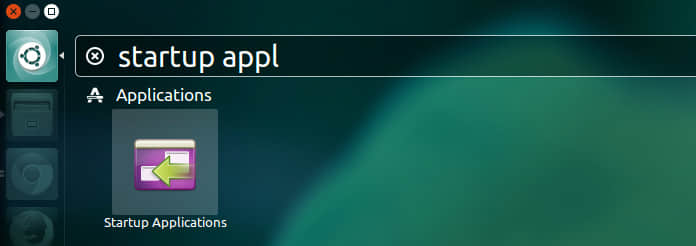
點擊它來啟動。下面是我的Startup Applications的樣子:
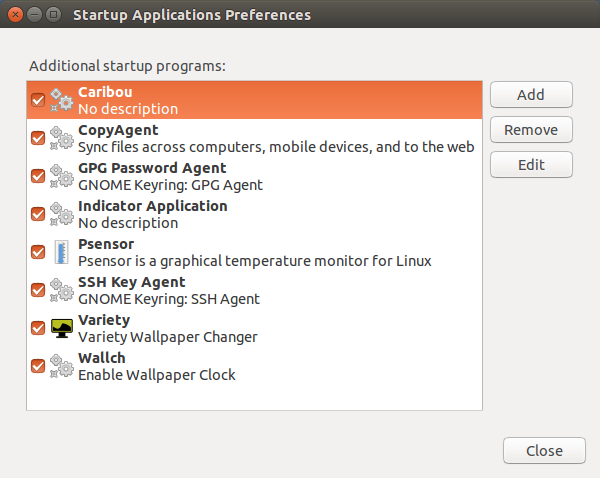
在 Ubuntu 中移除開機啟動應用
現在由你來發現哪個程序對你用處不大,對我來說,是 Caribou 這個軟體,它是一個屏幕鍵盤程序,在開機時它並沒有什麼用處,所以我想將它移除出開機啟動程序的列表中。
你可以選擇阻止某個程序在開機時啟動,而在開機啟動程序列表中保留該選項以便以後再進行激活。點擊 關閉按鈕來保留你的偏好設置。
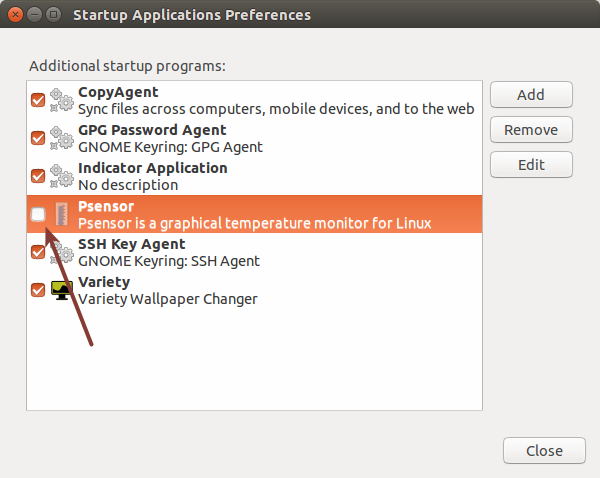
要將一個程序從開機啟動程序列表中移除,選擇對應的選項然後從窗口右邊的面板中點擊移除按鈕來保留你的偏好設置。
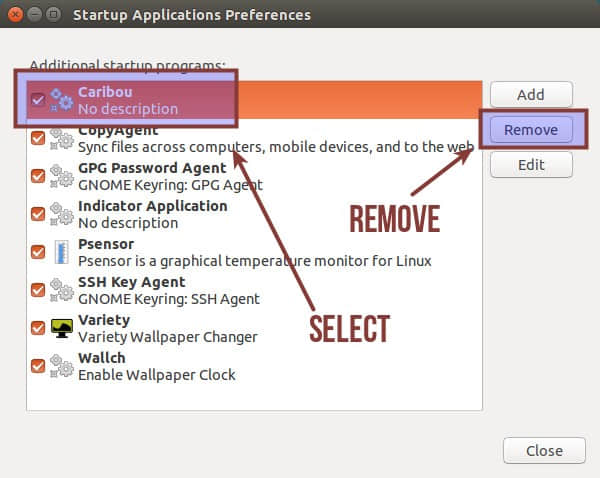
需要提醒的是,這並不會將該程序卸載掉,只是讓該程序不再在每次開機時自動啟動。你可以對所有你不喜歡的程序做類似的處理。
讓開機啟動程序延遲啟動
若你並不想在開機啟動列表中移除掉程序,但同時又憂慮著系統性能的問題,那麼你所需要做的是給程序添加一個延遲啟動命令,這樣所有的程序就不會在開機時同時啟動。
選擇一個程序然後點擊 編輯 按鈕。
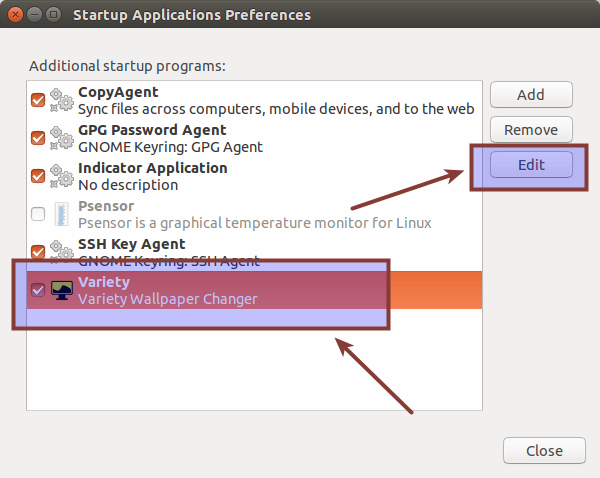
這將展示出運行這個特定的程序所需的命令。
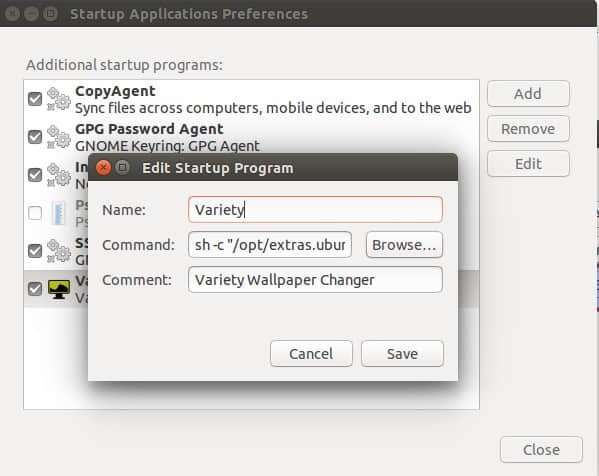
所有你需要做的就是在程序運行命令前添加一句 sleep XX; 。這樣就為實際運行該命令來啟動的對應程序添加了 XX 秒的延遲。例如,假如我想讓 Variety 壁紙管理應用 延遲啟動 2 分鐘,我就需要像下面那樣在命令前添加 sleep 120;

保存並關閉設置。你將在下一次啟動時看到效果。
增添一個程序到開機啟動應用列表中
這對於新手來說需要一點技巧。我們知道,在 Linux 的底層都是一些命令,在上一節我們看到這些開機啟動程序只是在每次開機時運行一些命令。假如你想在開機啟動列表中添加一個新的程序,你需要知道運行該應用所需的命令。
第 1 步:如何查找運行一個程序所需的命令?
首先來到 Unity Dash 面板然後搜索 Main Menu:
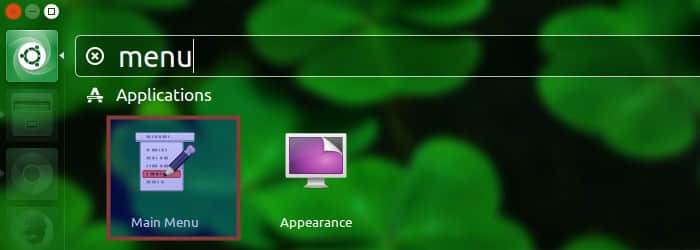
這將展示出在各種類別下你安裝的所有程序。在 Ubuntu 的低版本中,你將看到一個相似的菜單,通過它來選擇並運行應用。
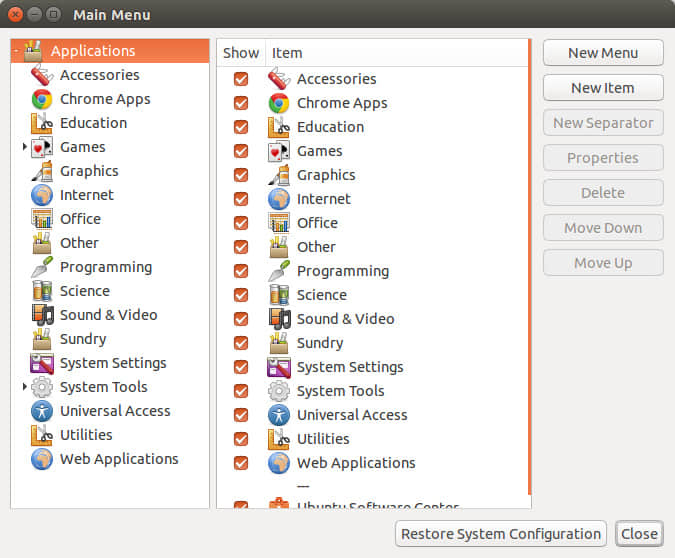
在各種類別下找到你找尋的應用,然後點擊 屬性 按鈕來查看運行該應用所需的命令。例如,我想在開機時運行 Transmission Torrent 客戶端。
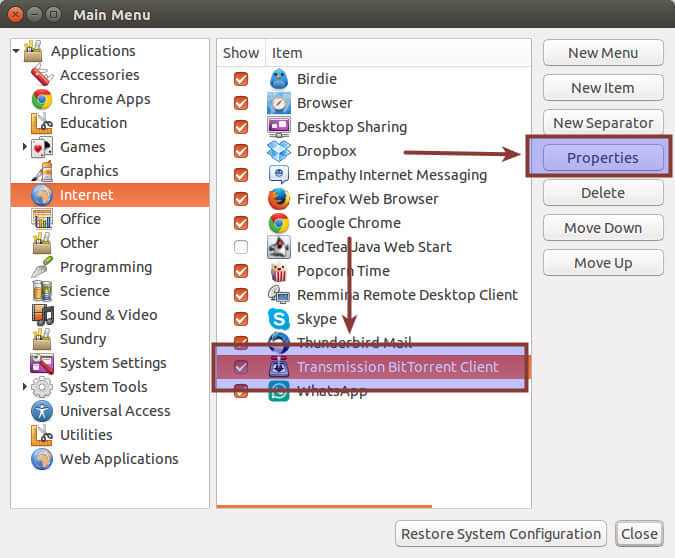
這就會向我給出運行 Transmission 應用的命令:
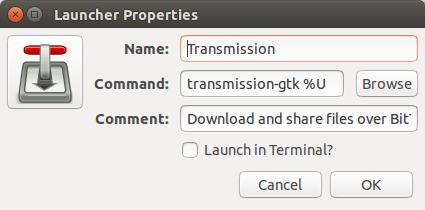
接著,我將用相同的信息來將 Transmission 應用添加到開機啟動列表中。
第 2 步: 添加一個程序到開機啟動列表中
再次來到開機啟動應用工具中並點擊 添加 按鈕。這將讓你輸入一個應用的名稱,對應的命令和相關的描述。其中命令最為重要,你可以使用任何你想用的名稱和描述。使用上一步得到的命令然後點擊 添加 按鈕。
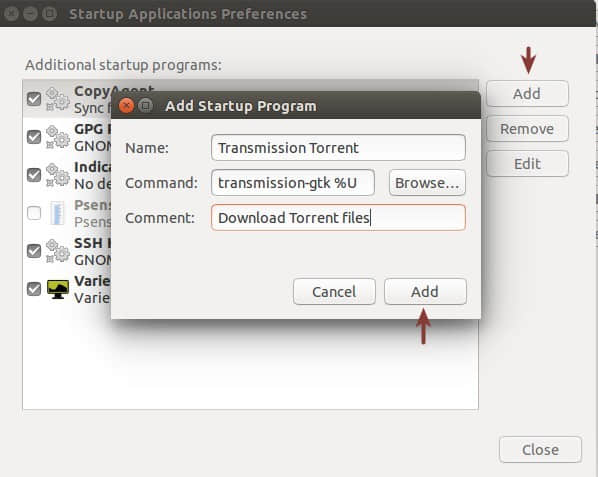
就這樣,你將在下一次開機時看到這個程序會自動運行。這就是在 Ubuntu 中你能做的關於開機啟動應用的所有事情。
到現在為止,我們已經討論在開機時可見到的應用,但仍有更多的服務,守護進程和程序並不在開機啟動應用工具中可見。下一節中,我們將看到如何在 Ubuntu 中查看這些隱藏的開機啟動程序。
在 Ubuntu 中查看隱藏的開機啟動程序
要查看在開機時哪些服務在運行,可以打開一個終端並使用下面的命令:
sudo sed -i 's/NoDisplay=true/NoDisplay=false/g' /etc/xdg/autostart/*.desktop
上面的命令是一個快速查找和替換命令,它將在所有自動啟動的程序里的 NoDisplay=false 改為 NoDisplay=true ,一旦執行了這個命令後,再次打開開機啟動應用工具,現在你應該可以看到更多的程序:
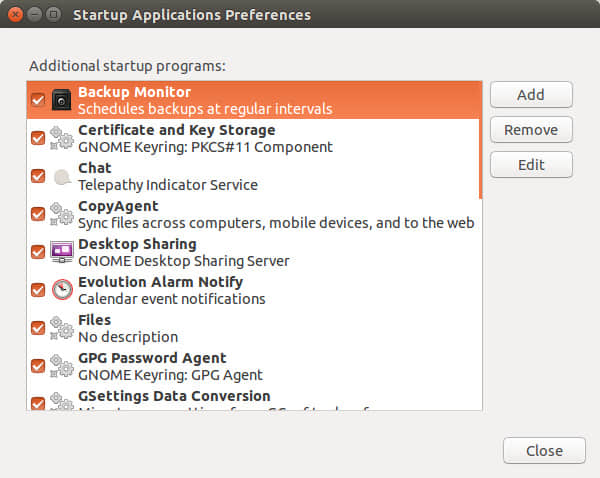
你可以像先前我們討論的那樣管理這些開機啟動應用。我希望這篇教程可以幫助你在 Ubuntu 中控制開機啟動程序。任何的問題或建議總是歡迎的。
via: http://itsfoss.com/manage-startup-applications-ubuntu/
本文轉載來自 Linux 中國: https://github.com/Linux-CN/archive






















